В параметрах проекта можно персонализировать такие аспекты таблицы, как рабочее и нерабочее время, параметры отображения диаграмм Ганта и управление ресурсами.
Доступ к параметрам проекта
Щёлкните правой кнопкой мыши название любого столбца в представлении сетки или Ганта и выберите Изменить параметры проекта.
Появится форма Параметры проекта.
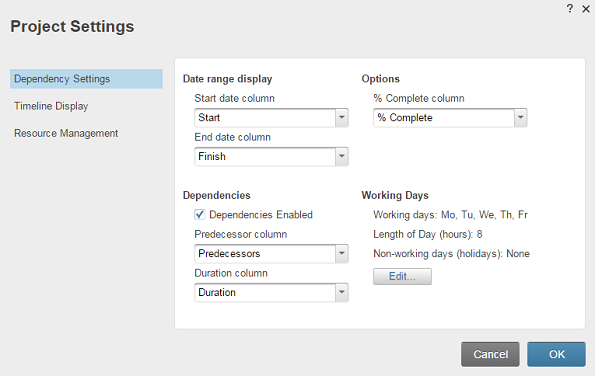
ПРИМЕЧАНИЯ.
- Раздел Отображение временной шкалы доступен только в представлении Ганта.
- Раздел Управление ресурсами доступен только для планов «Бизнес» и «Корпоративный». Не знаете, какой у вас тип плана? См. статью Определение плана и типа пользователя Smartsheet.
Изменение параметров зависимостей и рабочих дней
Отображение диапазона дат
Столбец дат начала или окончания — при использовании нескольких столбцов дат вы можете выбрать столбцы, которые будут использоваться для отслеживания дат начала и окончания. Эти столбцы необходимы для добавления диаграммы Ганта в таблицу, а также при использовании функции зависимостей.
Параметры
Столбец «% выполнено» — чтобы наложить на полоски задач индикаторы процента выполнения в диаграмме Ганта и просмотреть автоматическое вычисление процента выполненной работы в родительских (сводных) строках, выберите столбец таблицы, содержащий соответствующую информацию.
ПРИМЕЧАНИЕ. Автоматически вычисленная доля выполненной работы в родительских строках основана на значениях «% выполнения», вручную указанных в дочерних строках, а также на длительности дочерних задач.
Зависимости
Включено — установка флажка Зависимости включены добавляет в таблицу автоматическую функцию зависимостей. Функция зависимостей позволяет использовать столбцы «Длительность» и «Предшественник», исключать нерабочие дни из графика, а также использовать параметр изменения продолжительности рабочих дней (в часах). Она также обеспечивает автоматическое заполнение столбцов «Длительность», «Дата начала», «Дата окончания» и «% выполнения» во всех родительских строках, в результате чего в родительских строках отображается автоматическая сводка дочерних задач с отступами.
Предшественник — выберите в таблице столбец, который необходимо использовать в качестве предшествующего. Используйте выбранный столбец для создания зависимостей между задачами в расписании.
Столбец длительности — выбранный столбец длительности будет использоваться в сочетании с настроенными рабочими днями для автоматического планирования дат начала и окончания задач.
Рабочие дни
Рабочие и нерабочие дни — после включения зависимостей в таблице можно использовать кнопку Изменить, чтобы выбрать для проекта дни недели, считающиеся нерабочими. Эти параметры переопределяют глобальные параметры учётной записи. Дополнительные сведения о влиянии этих параметров на автоматическое планирование см. в статье Назначение рабочих, нерабочих и праздничных дней в таблице проекта.
Продолжительность дня (в часах) — настройка продолжительности рабочих дней (в часах) в таблице проекта. В Smartsheet по умолчанию считается, что рабочий день длится 8 часов. Продолжительность каждого рабочего дня учитывается при расчёте дат выполнения задач. Например, при создании задачи с указанием даты начала и длительностью 9 часов Smartsheet по умолчанию автоматически запланирует дату окончания на следующий рабочий день. Если вы измените количество часов в рабочем дне на 9, приложение Smartsheet запланирует дату окончания задачи на тот же день, что и дата начала.
Настройка отображения и поведения диаграмм Ганта
В разделе Отображение временной шкалы в параметрах проекта можно изменить интервалы и формат отображения временной шкалы на диаграмме Ганта, начало финансового года и из какого столбца указывается информация справа от отрезков диаграммы Ганта. Например, если выбрать в раскрывающемся списке «Отображение метки» столбец «Список контактов», рядом с полосками будут отображаться имена людей, которым назначены задачи.
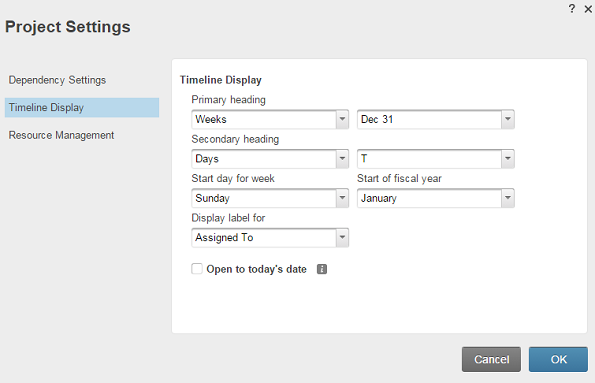
Установите флажок Открыть на текущей дате, чтобы быстрее просматривать текущие задачи в проекте, когда вы открываете таблицу.
Эта возможность доступна только владельцам и администраторам таблицы. По умолчанию флажок не установлен. При копировании таблицы параметр сбрасывается. Установленный флажок влияет на представление только для вас: для остальных соавторов таблица будет открываться по-прежнему. Если пользователю с правами редактора или наблюдателя нужно открыть диаграмму Ганта на сегодняшней дате, создайте отчёт в представлении Ганта и поделитесь им.